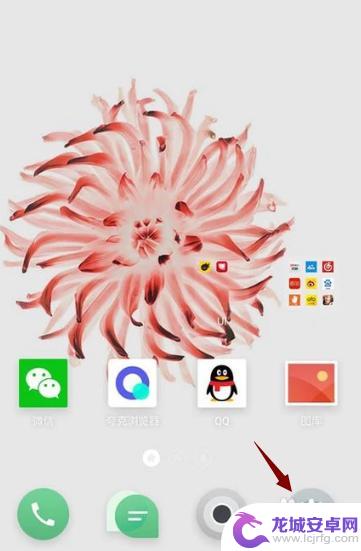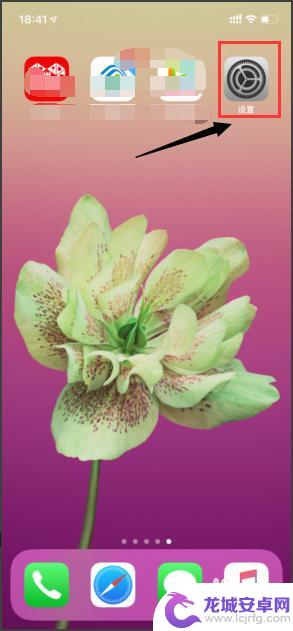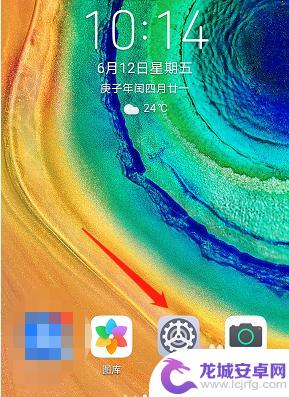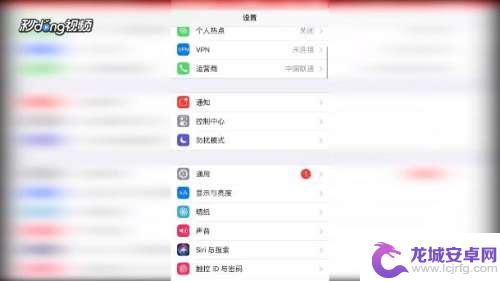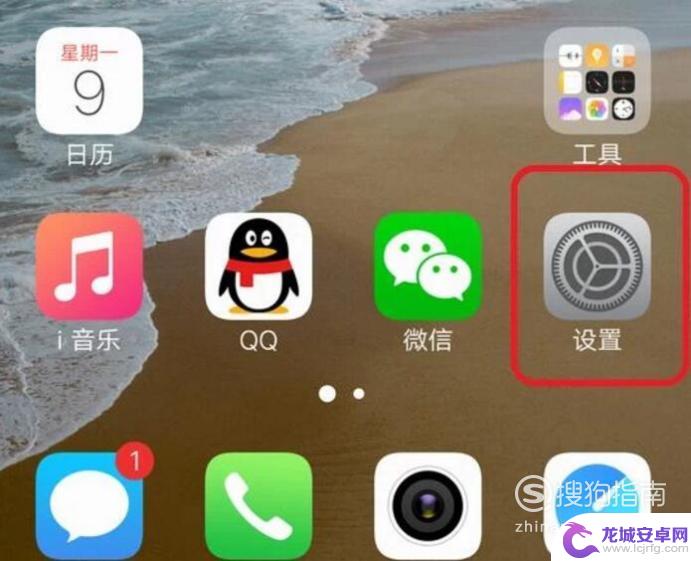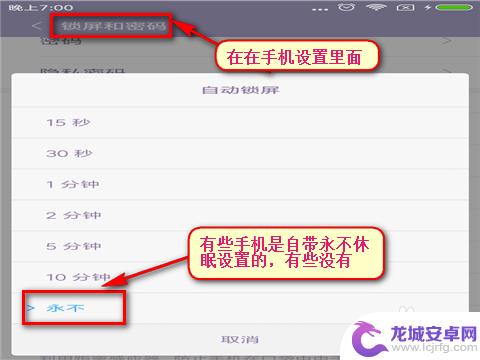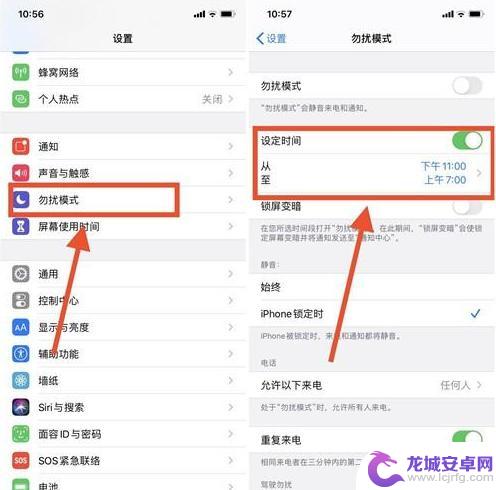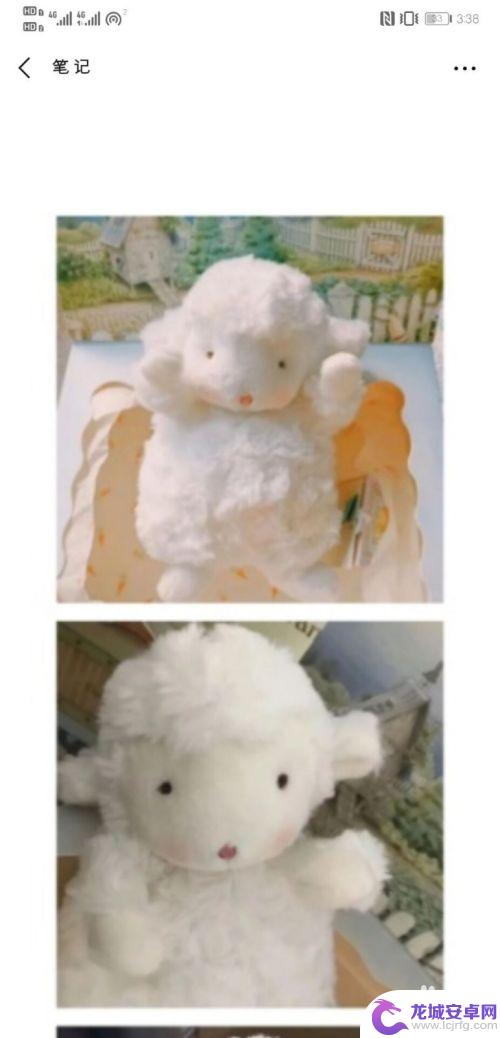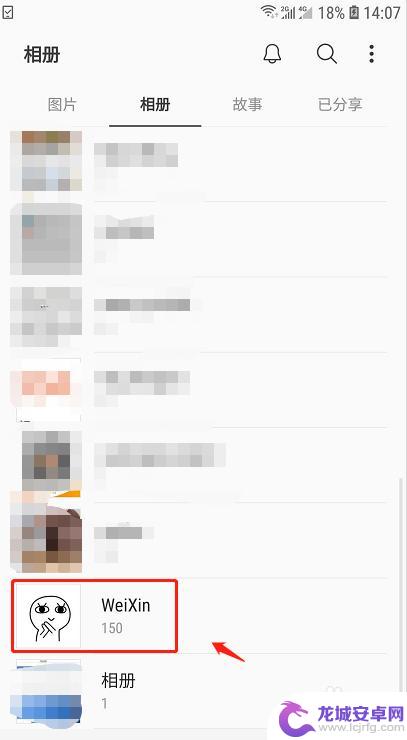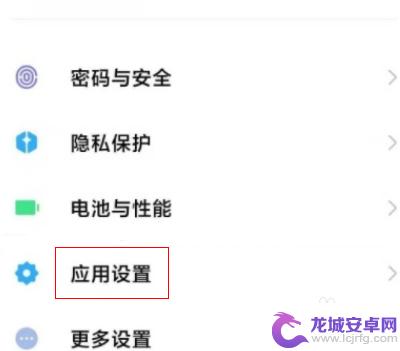苹果手机如何设置桌面常亮 iPhone 14 如何设置常亮屏
苹果手机作为一款领先的智能手机品牌,其功能和用户体验一直备受赞誉,在众多功能中,设置桌面常亮无疑是许多iPhone用户关注的一个重要问题。iPhone 14如何设置常亮屏呢?常亮屏能够方便用户随时查看时间、通知和其他重要信息,提升手机使用的便利性。在本文中我们将为大家详细介绍苹果iPhone 14如何设置常亮屏,并提供一些实用的操作技巧,帮助您充分利用这一功能。无论是在工作中还是日常生活中,都能够更加便捷地使用iPhone 14。
iPhone 14 如何设置常亮屏
iPhone 常亮屏好用吗?如何iPhone 常亮屏?
不少果粉期待的常亮屏功能,在iPhone上也是区别的,具体来说就是,这是今年晚些时候iPhone 14 Pro系列独享功能。苹果原本计划在去年的iPhone 13中使用常亮屏功能,因为苹果曾经在iPhone 13 Pro系列中加入了低温多晶氧化物(LPTO)显示面板,这项技术有可能提供部分像素常亮的显示效果。但iPhone 13 Pro所包含的ProMotion支持最远只能达到120Hz,难以确保电池消耗保持在较低的程度。于是苹果不得不放弃了这一想法。
今秋对iPhone 14阵容的更新可能包括显示技术的改变,iOS 16将允许iPhone在锁屏时大幅降低帧率,并随时显示有用的信息。
据传iPhone 14 Pro和iPhone 14 Pro Max将提供1Hz的低刷新率,为了实现这样的功能。苹果似乎将在iOS 16中打下这种基础,iOS 16中的锁屏界面进行重大调整,增强功能,包括支持小组件widget的墙纸,支持常亮模式等。
iPhone 常亮屏设置方法如下:
1.打开手机桌面,点击【设置】;
2.下拉点击进入【显示与亮度】;
3.在【显示与亮度】菜单下点击【自动锁定】;
4.然后我们只要点击勾选【永不】即可实现手机屏幕常亮,以后需要熄屏时就要按下电源键来实现熄屏了。
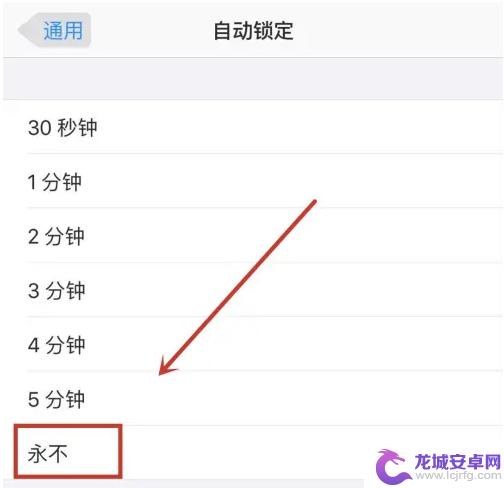
以上就是苹果手机如何设置桌面常亮的全部内容,碰到同样情况的朋友们赶紧参照小编的方法来处理吧,希望能够对大家有所帮助。
相关教程
-
怎么设置手机屏幕自动亮屏 手机屏幕怎样设置为常亮
手机屏幕的亮度设置对于我们日常使用手机来说十分重要,有时候如果我们不设置手机屏幕自动亮屏,手机屏幕会在一段时间后自动熄灭,给我们使用带来一定的不便。了解如何设置手机屏幕自动亮屏...
-
xr手机怎么设置屏幕变暗 iPhone XR如何调整屏幕亮度
如今,智能手机已经成为我们日常生活中不可或缺的一部分,而屏幕亮度调节也成为了手机使用的常见问题之一,对于iPhone XR用户来说,如何设置屏幕亮度,...
-
华为手机休眠设置在哪里设置 华为手机如何设置屏幕常亮
在日常使用手机的过程中,我们经常会遇到手机屏幕自动休眠的情况,而有些时候我们可能希望屏幕能够保持常亮状态,针对华为手机的用户来说,要设置屏幕常亮并不难,只需要在手机的设置中找到...
-
iphone常亮怎么设置 iPhone手机如何设置屏幕常亮
在现代社会手机已经成为人们生活中不可或缺的工具之一,而iPhone作为一款备受追捧的智能手机,其屏幕常亮设置更是备受关注。随着科技的不断发展,人们对手机的使用需求也越来越多样化...
-
如何保证vivo手机常亮 vivo手机如何设置屏幕常亮
如何保证vivo手机常亮,这是许多vivo手机用户关心的问题,在现代社会中,手机已经成为我们生活中不可或缺的一部分,而保持手机屏幕常亮则可以提供更便捷的使用体验。针对vivo手...
-
如何让手机屏变长亮 如何设置手机屏幕常亮
手机已经成为人们生活中不可或缺的一部分,有时候我们会遇到一些让手机屏幕变长亮或设置手机屏幕常亮的需求。无论是为了方便阅读长文本,还是为了展示照片或视频,让手机屏幕保持长时间亮起...
-
苹果手机桌面天气预报怎么显示 iPhone怎么让桌面显示天气预报
苹果手机是目前市场上最受欢迎的智能手机之一,其具有强大的功能和简洁的界面设计备受用户喜爱,其中天气预报功能是很多用户经常需要的信息之一,而在苹果手机上,可以通过简单的操作让天气...
-
华为手机怎么截图长 华为手机截长图的操作步骤
在日常生活中,我们经常需要用到手机截图来记录重要信息或分享有趣的内容,而对于华为手机用户来说,截取长图可能会是一项常见的需求。华为手机如何截取长图呢?接下来我们将介绍华为手机截...
-
手机图片如何改表情包大小 手机表情包缩小应用程序
随着社交网络的日益普及,表情包已经成为人们日常生活中不可或缺的一部分,很多时候我们在使用手机表情包时发现图片的大小并不合适,需要进行缩小处理。为了解决这个问题,现在已经有了一些...
-
红米手机隐藏设置怎么打开 红米手机隐藏应用打开方法
红米手机的隐藏设置功能十分方便,可以让用户在手机上隐藏一些私密的应用或文件,保护个人隐私,想要打开红米手机的隐藏设置,只需要进入设置界面,找到安全与隐私选项,然后点击应用锁功能...